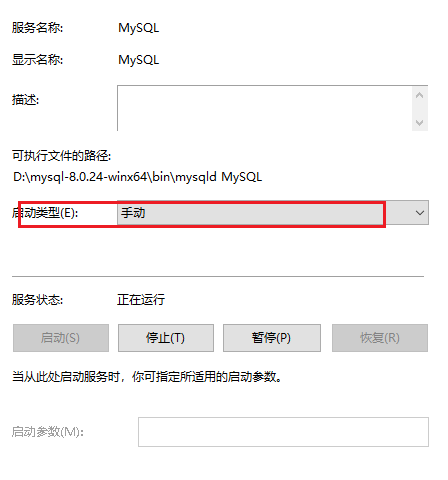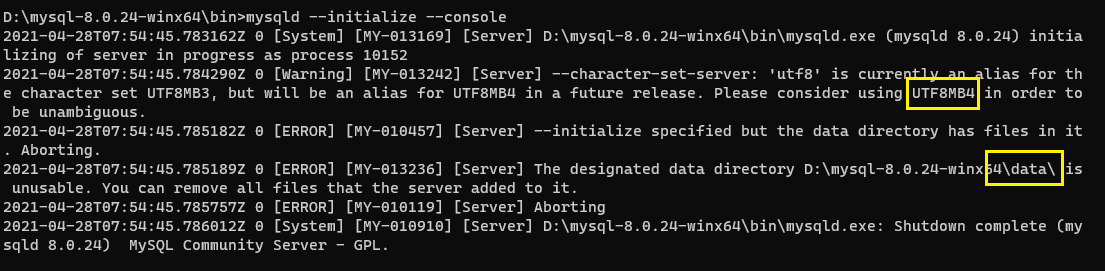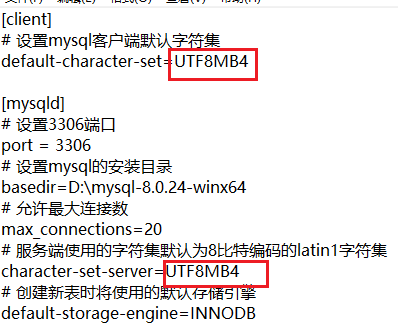1 下载安装 MySQL[1]
- 下载地址
- 解压缩,并进入目录,新建 my.ini 配置文件,内容如下
1 | [client] |
- 进入 bin 目录,初始化数据库
mysqld --initialize --console,完成后得到初始密码Jm>)=CuKn2ss
- 安装:
mysqld install( 注意需要以管理员身份打开 cmd,否则执行该命令时会报Install/Remove of the Service Denied!)
2 启动与登录
- 启动:
net start mysql(同理net stop mysql可停止服务)(管理员身份)
登录
- 登录本地:
mysql -u root -p然后输入上文得到的初始密码即可
- 登录本地:
注意:个人经验,最好在服务中将 MySQL 设置为手动(先命令行 net stop mysql 再将服务调整为手动)
3 修改登录密码[2]
- 注意:这里在配置文件中添加的参数可能会导致关闭服务后就无法再启动服务了。所以不要按以下步骤修改密码
- 启动服务 net start mysql (不能先停止服务再修改 ini 配置,否则会无法启动)
- 修改 ini
- 登录本地 MySQL
- 修改密码,退出登录
- 关闭服务 net stop mysql
- 删除此前添加的有关密码
以上步骤完成后,启动服务发现修改后的密码可以使用了。更具体的部分细节如下
- 修改配置文件 my.ini:在文件末尾追加两行参数
1 | # 添加密码验证插件 |
- root 登录本地 MySQL
mysql -u root -p - 将密码修改为 0000
1 | alter user 'root'@'localhost' identified by '0000'; |
- 修改成功
4 关于重新安装
- 删除 MySQL 服务
sc delete mysql - 删除原先的 MySQL 目录,解压缩 zip 文件重新安装(上文步骤)
如果还不能正常安装,参考下文方法
- 某日发现不能正常启动 MySQL 服务,遂前往服务查看,当手动启动 MySQL 服务时会报错。故只得将原有 MySQL 文件和注册表中信息删除
- 但重新解压安装包,进行初始化时,会报错。解决方案也在其中,遂将 ini 文件中相关信息进行修改
- 然后将 data 目录删除,即可正常初始化